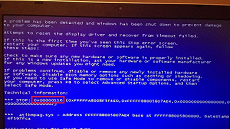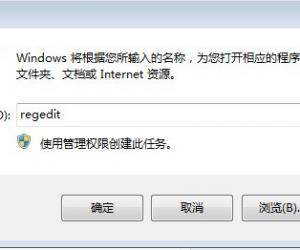如何给局域网的电脑设置固定ip 怎样在局域网中绑定电脑的ip地址
发布时间:2018-02-27 10:07:17作者:知识屋
我们在使用电脑的时候,总是会遇到很多的电脑难题。当我们在遇到了局域网中绑定电脑的ip地址的时候,那么我们应该怎么办呢?今天就一起来跟随知识屋的小编看看怎么解决的吧。
怎样在局域网中绑定电脑的ip地址:
电脑右边任务栏右键网络图标,如果你电脑没有网络图标,可以点击开始、控制面板、网络和共享中心、更改适配器设置,也能打开如下所示界面
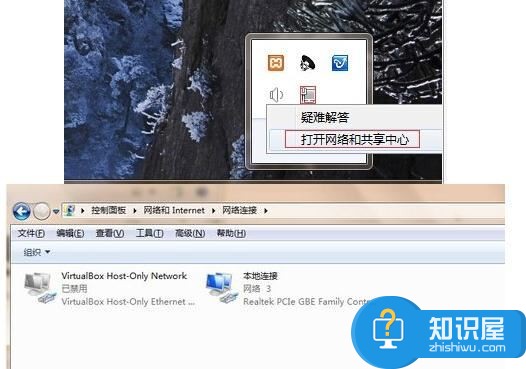
选中你电脑的本地连接图标,右键属性。然后,本地连接属性对话框,选中Internet协议版本4,双击进去
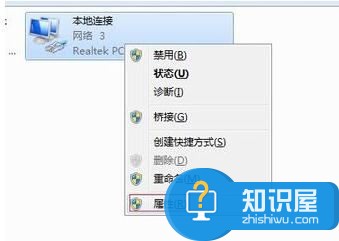
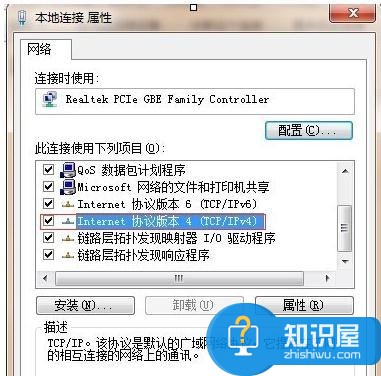
设置IP地址,选中使用下面的IP地址,手动填写本机IP地址(我这个网段可用地址192.168.0.2~192.168.0.254)DNS也推荐手动填写,不知道本地的DNS的可以上网查询当地运营商的DNS,填写好后,点击确定按钮,至此完成本机IP地址的绑定
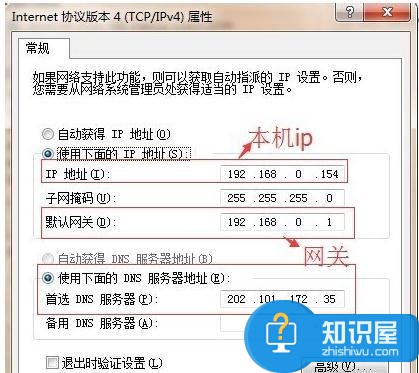
打开CMD输入:ping 192.168.0.1(换成你的网关),如下图所示表示能连接上局域网路由器

接着,在浏览器中输入路由器访问地址(一般为网关地址),输入用户名,密码登陆,找到网络安全、IPMAC绑定,一般路由器都有绑定IPMAC这一项
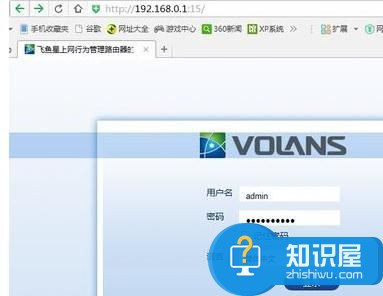
点击添加新规则,填写你刚设置的本机IP地址,以及你的mac地址,mac地址可以在本地连接上右键状态中查看,填写完成点击保存
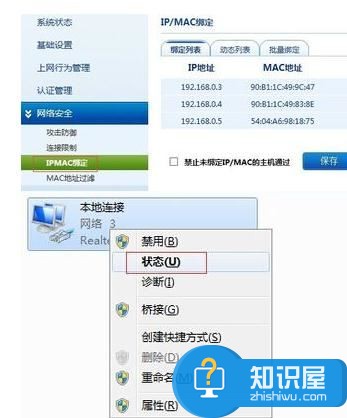

此时你的IPMAC地址即绑定到路由器中,如果不希望别人蹭网,可以勾选上禁止未绑定IP/MAC的主机通过选项,经过上述设置,相信你的网络一定会有所改观的。

对于我们在遇到了局域网中绑定电脑的ip地址的时候,那么我们就可以利用到上面给你们介绍的解决方法进行处理,希望能够对你们有所帮助。
知识阅读
软件推荐
更多 >-
1
 如何申请QQ号,免费申请QQ号的方法【图文详解】
如何申请QQ号,免费申请QQ号的方法【图文详解】2012-06-08
-
2
9位数QQ怎么注册?注册QQ9位数的方法!2015最新注册靓号方法
-
3
教你看别人的QQ密码,但是不准偷QQ哦
-
4
腾讯QQ2012总是提示软件完整性遭到破坏,无法继续使用的解决方法
-
5
qq号码怎么免费申请 免费申请2014qq号码的三种方法步骤
-
6
QQ空间非绿钻添加背景音乐!QQ空间免费添加背景音乐教程!
-
7
手机QQ名片怎么刷赞
-
8
微信聊天记录上传备份与恢复教程
-
9
QQ查找好友如何查找可能认识的人
-
10
群匿名聊天怎么换主题?QQ匿名聊天主题更换方法(图文)
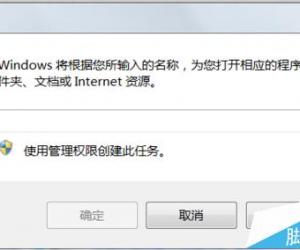
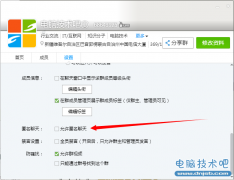

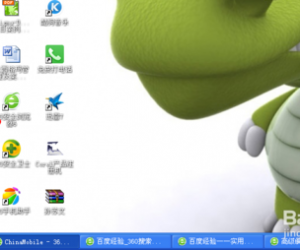
![QQ邮箱年底大盘点-细数2011年的新功能之休闲篇[编辑]](http://file.zhishiwu.com/20150412/smallc3584591e78ade4599e100c5171020561428816480.jpg)